एक्सेल में पेज नंबरिंग को पुनः आरंभ कैसे करें?
एक्सेल में, जब हम वर्कशीट हेडर या फुटर में पेज नंबर डालते हैं, तो पेज नंबर डिफ़ॉल्ट रूप से नंबर 1 से शुरू होता है। और कभी-कभी, आप पृष्ठ संख्या को 10 से शुरू करना चाहते हैं, इसका मतलब है कि पृष्ठ संख्या 10 से शुरू होती है और उसके बाद 11, 12 और इसी तरह आगे बढ़ती है। क्या आपने कभी Excel में इस कार्य से निपटने का प्रयास किया है?
पेज सेटअप फ़ंक्शन के साथ एक्सेल में पेज नंबरिंग को पुनरारंभ करें
 पेज सेटअप फ़ंक्शन के साथ एक्सेल में पेज नंबरिंग को पुनरारंभ करें
पेज सेटअप फ़ंक्शन के साथ एक्सेल में पेज नंबरिंग को पुनरारंभ करें
अपनी आवश्यकता के अनुसार पृष्ठ क्रमांकन को पुनः आरंभ करने के लिए, आप इसे समाप्त करने के लिए निम्नलिखित सेटिंग्स कर सकते हैं। सेटिंग करने से पहले, आपको सबसे पहले अपने हेडर या फ़ूटर में पेज नंबर डालना होगा।
1। क्लिक करें पेज लेआउट > पृष्ठ सेटअप आइकन, स्क्रीनशॉट देखें:
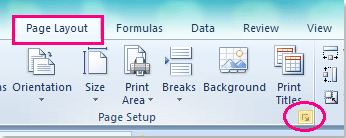
2. में पृष्ठ सेटअप संवाद बॉक्स पर क्लिक करें पेज टैब, और उसके बाद टेक्स्ट बॉक्स में इच्छित प्रारंभिक पृष्ठ संख्या दर्ज करें प्रथम पृष्ठ संख्या खंड:

3. और फिर आप क्लिक कर सकते हैं मुद्रण पूर्वावलोकन परिणाम का पूर्वावलोकन करने के लिए बटन दबाएं, और आप देखेंगे कि आपका पेज नंबर 10 नंबर से शुरू हो जाएगा।
सर्वोत्तम कार्यालय उत्पादकता उपकरण
एक्सेल के लिए कुटूल के साथ अपने एक्सेल कौशल को सुपरचार्ज करें, और पहले जैसी दक्षता का अनुभव करें। एक्सेल के लिए कुटूल उत्पादकता बढ़ाने और समय बचाने के लिए 300 से अधिक उन्नत सुविधाएँ प्रदान करता है। वह सुविधा प्राप्त करने के लिए यहां क्लिक करें जिसकी आपको सबसे अधिक आवश्यकता है...

ऑफिस टैब ऑफिस में टैब्ड इंटरफ़ेस लाता है, और आपके काम को बहुत आसान बनाता है
- Word, Excel, PowerPoint में टैब्ड संपादन और रीडिंग सक्षम करें, प्रकाशक, एक्सेस, विसियो और प्रोजेक्ट।
- नई विंडो के बजाय एक ही विंडो के नए टैब में एकाधिक दस्तावेज़ खोलें और बनाएं।
- आपकी उत्पादकता 50% बढ़ जाती है, और आपके लिए हर दिन सैकड़ों माउस क्लिक कम हो जाते हैं!

